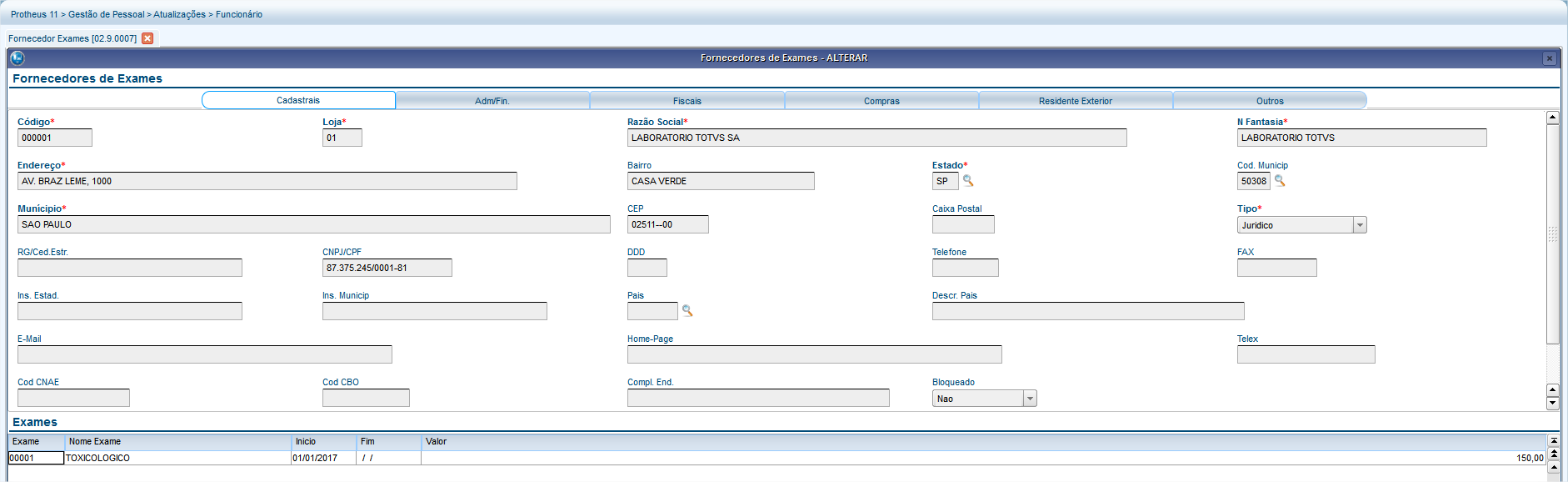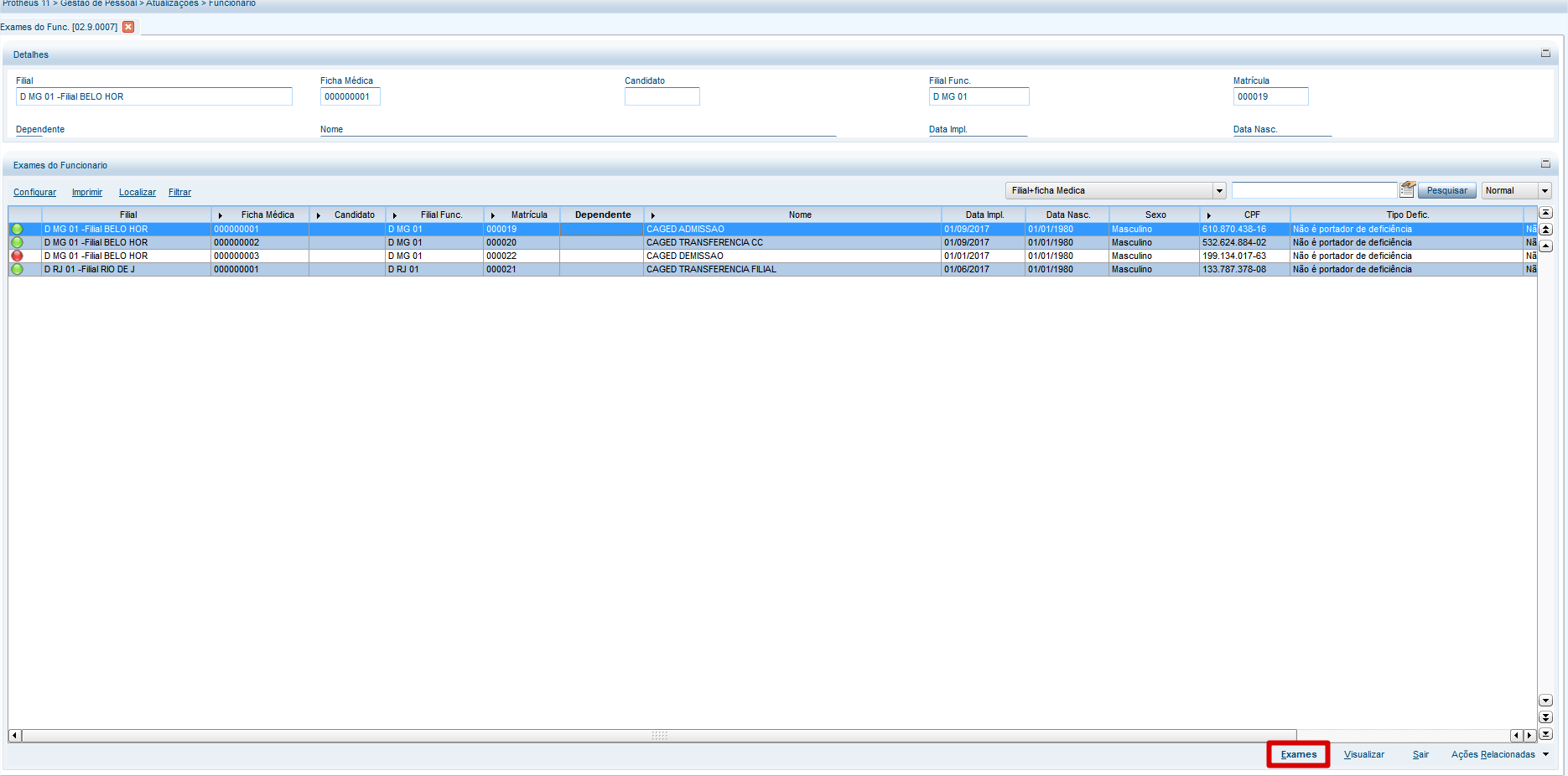Histórico da Página
Geração dos novos campos no CAGED para motoristas profissionais
| Aviso | ||
|---|---|---|
| ||
O validador do CAGED disponibilizado pelo governo ainda não está considerando os novos campos. |
Características do Requisito
Linha de Produto: | Microsiga Protheus | ||||||||||||||||||||||
Segmento: | Serviços | ||||||||||||||||||||||
Módulo: | Gestão Pessoal (SIGAGPE) Medicina e Segurança do Trabalho (SIGAMDT) | ||||||||||||||||||||||
Rotina: |
| ||||||||||||||||||||||
Cadastros Iniciais: | Fornecedores (MATA020) | ||||||||||||||||||||||
Parâmetro(s): | MV_MDTGPE | ||||||||||||||||||||||
Tickets relacionados | 1056225; 1105080; 1111861; 1158945; 1193672 | ||||||||||||||||||||||
País(es): | Brasil | ||||||||||||||||||||||
Banco(s) de Dados: | Todos | ||||||||||||||||||||||
Tabelas Utilizadas: | Todos | ||||||||||||||||||||||
Sistema(s) Operacional(is): | Todos | ||||||||||||||||||||||
| Pacote: | 11.80: https://suporte.totvs.com/portal/p/10098/download?e=627109 | ||||||||||||||||||||||
| Link para versão 12: | DRHPAG-4087_Novos_Campos_CAGED_V12 |
Descrição
Através da Portaria nº 945/2017 de 04/08/2017, o Ministério do Trabalho efetuou alteração no leiaute do CAGED, obrigando o Empregador que admitir ou desligar motoristas profissionais que possuem determinados CBOs a declarar campos referentes ao exame toxicológico.
Esses campos foram criados na tabela TM5-Exames do Funcionário, do módulo Medicina e Segurança do Trabalho (SIGAMDT).
Será necessário alimentar esses campos e na geração do CAGED (GPEM400) irá acionar a função MDTExCAGED (localizado no fonte MDTUTIL.PRX) para buscar essas informações.
1) Os novos campos do leiaute são:
a) Código do exame: com 17 (dezessete) posições alfanumérico, seguindo o mesmo padrão utilizado pelo DENATRAN, AAAAAXX9999999999.
b) Data do exame médico: com 8 (oito) posições, no formato dia, mês e ano, sem máscara.
c) CNPJ do laboratório: numérico com 14 (quatorze) posições, de acordo com o Cadastro Nacional de Pessoa Jurídica.
d) UF do CRM: com 2 (duas) posições. Unidade da federação atrelada ao número do CRM do médico responsável pelo exame toxicológico.
e) CRM: com 10 (dez) posições alfanumérico, sem caracteres especiais. Número do CRM (Conselho Regional de Medicina) do médico que assina o exame toxicológico.
2) Onde serão gerados os novos campos ?
Serão gerados no registro C-Admissões e Desligamentos no Prazo e no registro X-Admissões e Desligamentos Fora do Prazo.
3) Quando serão gerados os novos campos ?
a) Para acertos de competência igual ou superior a 03/2016 ou inclusão igual ou superior a 09/2017.
b) Para os funcionários cuja função esteja atrelada a um dos seguintes CBOs abaixo:
782310 - Motorista de furgão ou veículo similar;
782320 - Condutor de ambulância;
782405 - Motorista de ônibus rodoviário;
782410 - Motorista de ônibus urbano;
782415 - Motorista de trólebus;
782510 - Motorista de caminhão (Rotas regionais e internacionais);
782515 - Motorista operacional de guincho.
Importante
Antes de executar o compatibilizador UPDMDTE3 é imprescindível:
- Realizar o backup da base de dados do produto que será executado o compatibilizador (diretório PROTHEUS11_DATA\DATA) e dos dicionários de dados SXs (diretório PROTHEUS11_DATA\SYSTEM).
- Os diretórios acima mencionados correspondem à instalação padrão do Protheus, portanto, devem ser alterados conforme o produto instalado na empresa.
- Essa rotina deve ser executada em modo exclusivo, ou seja, nenhum usuário deve estar utilizando o sistema.
- Se os dicionários de dados possuírem índices personalizados (criados pelo usuário), antes de executar o compatibilizador, certifique-se de que estão identificados pelo nickname. Caso o compatibilizador necessite criar índices, irá adicioná-los a partir da ordem original instalada pelo Protheus, o que poderá sobrescrever índices personalizados, caso não estejam identificados pelo nickname.
- O compatibilizador deve ser executado com a Integridade Referencial desativada*.
Atenção O procedimento a seguir deve ser realizado por um profissional qualificado como Administrador de Banco de Dados (DBA) ou equivalente! A ativação indevida da Integridade Referencial pode alterar drasticamente o relacionamento entre tabelas no banco de dados. Portanto, antes de utilizá-la, observe atentamente os procedimentos a seguir:
Contate o Help Desk Framework EM CASO DE DÚVIDAS! |
|---|
- Em Microsiga Protheus TOTVS Smart Client digite o U_UPDMDTE3 no campo Programa Inicial. Descreva se o compatibilizador deve ter uma data específica ou superior para que a atualização nos dicionários seja efetuada corretamente. Importante: Para a correta atualização do dicionário de dados, certifique-se que a data do compatibilizador seja igual ou superior a 11/08/2017.
- Clique em OK para continuar.
- Após a confirmação é exibida uma tela para a seleção da empresa em que o dicionário de dados será modificado ou é apresentada a janela para seleção do compatibilizador.
- Ao confirmar é exibida uma mensagem de advertência sobre o backup e a necessidade de sua execução em modo exclusivo.
- Clique em Processar para iniciar o processamento. O primeiro passo da execução é a preparação dos arquivos.
É apresentada uma mensagem explicativa na tela. - Em seguida, é exibida a janela Atualização concluída com o histórico (log) de todas as atualizações processadas. Nesse log de atualização são apresentados somente os campos atualizados pelo programa. O compatibilizador cria os campos que ainda não existem no dicionário de dados.
- Clique em Gravar para salvar o histórico (log) apresentado.
- Clique em OK para encerrar o processamento.
- Clique em Processar para iniciar o processamento. O primeiro passo da execução é a preparação dos arquivos.
Atualizações do Compatibilizador
Criação de Campos no arquivo SX3 – Campos:
- Tabela TM5 - Exames do Funcionário
Campo | TM5_CODDET |
Tipo | Caracter |
Tamanho | 17 |
Título | Cod.DENATRAN |
Descrição | Código no DENATRAN |
Usado | Sim |
Obrigatório | Não |
Browse | Não |
Help | Código do exame conforme padrão DENATRAN. Este código é utilizado para a Integração SIGAMDT x SIGAGPE na geração do CAGED. |
Campo | TM5_USUARI |
Tipo | Caracter |
Tamanho | 12 |
Título | Med. Exam. |
Descrição | Médico Examinador |
Usado | Sim |
Obrigatório | Não |
Browse | Não |
Consulta Padrão | TNP |
When | M->TM5_ORIGEX == "1" .And. !Empty(M->TM5_CODDET) |
Val. Sistema | ExistCPO("TNP",M->TM5_USUARI) |
Help | Código do Médico Examinador do Exame. Este código é utilizado para a Integração SIGAMDT x SIGAGPE na geração do CAGED. |
Campo | TM5_NOMMED |
Tipo | Caracter |
Tamanho | 80 |
Formato | @! |
Título | Nome Med. |
Descrição | Nome do Médico |
Visual | Visualizar |
Usado | Sim |
Obrigatório | Não |
Browse | Não |
Contexto | Virtual |
Inic.Padrão | If(INCLUI,"",Posicione("TNP",1,xFilial("TNP")+M->TM5_USUARI,"TNP_NOME")) |
| Help | Nome do médico examinador. |
Procedimento para Configuração
| Nota | ||||||||||||||||||||||||||||||||||||||||||
|---|---|---|---|---|---|---|---|---|---|---|---|---|---|---|---|---|---|---|---|---|---|---|---|---|---|---|---|---|---|---|---|---|---|---|---|---|---|---|---|---|---|---|
Caso não utilize integração com o módulo SIGAMDT: No Configurador (SIGACFG), acesse Ambientes/Cadastro/Menu (CFGX013). Informe as novas opções de menu do SIGAGPE, conforme instruções a seguir:
Mais detalhes de como incluir Menu: Personalização de menus
No Configurador (SIGACFG), acesse Ambientes/Cadastro/Parâmetros (CFGX017). Alterar o MV_MDTGPE para S.
Caso não possua o campo Uf. Ent. (TNP_UF) na rotina Médico Emit. Atestado (MDTA680) execute o compatibilizador U_UPDMDTC9 seguindo os procedimento de segurança descritos mais acima. |
Procedimento para Utilização
Os novos campos do CAGED só serão gerados quando houver admissão/demissão de um funcionário que esteja amarrado na função com os CBO informados anteriormente.
No módulo Medicina e Segurança do Trabalho, será necessário efetuar alguns cadastros:
1. Acesse Atualizações \ Cadastros Gerais \ Fornecedores (MATA020). Cadastre o laboratório, de onde será extraído o CNPJ. Exemplo:
2. Em Atualizações \ Atendimento Médico \ Ficha Médica (MDTA005), incluir a ficha médica dos funcionários que são motoristas profissionais (verifique a lista de CBOs citada acima). Exemplo:
3. Acessando em Atualizações \ Atendimento Médico \ Médico Emit.Atestado (MDTA680), incluir os dados do médico responsável pelo exame toxicológico, especialmente o número do CRM (sem caracteres especiais) e a UF do CRM. Exemplo:
4. Se não existir nenhum tipo de exame cadastrado, será necessário incluir um, acessando a rotina em Atualizações \ PCMSO \ Exames (MDTA020). Exemplo:
5. Faça o relacionamento do exame incluído com o fornecedor/laboratório através da rotina em Atualizações \ PCMSO \ Fornecedores Exames (MDTA045). Exemplo:
6. Através da rotina acessada em Atualizações \ PCMSO \ Exames do Func. (MDTA120), faça a inclusão do exame para o funcionário. Selecione o funcionário e clique em 'Exames'
- Clique em 'Incluir' ou 'Alterar' para cadastrar ou fazer manutenção dos dados do exame.
| Aviso | ||
|---|---|---|
| ||
O parâmetro MV_MDTGPE deve estar configurado como S, ou seja, deve existir a integração entre os módulos SIGAMDT e SIGAGPE. Em Exames do Func. (MATA120) o campo 'Origem Exame' deve estar configurado como '1-Assistencial' e os novos campos o 'Cód. DENATRAN' e 'Med. Exam.' devem estar preenchidos |
No SIGAGPE, acesse Miscelânea \ Caged \ Arquivo Magnético. Após informar os parâmetros, de acordo com o help dos campos, confirme a execução da rotina.
Os novos campos gerados, de acordo com a situação explicada no início deste documento, nos registros C ou X:
-Posição 160 a 176 -> código do exame toxicológico
-Posição 177 a 184 -> data do exame
-Posição 185 a 198 -> CNPJ do laboratório que realizou o exame
-Posição 199 a 200 -> UF do CRM do médico responsável pelo exame
-Posição 201 a 210 -> CRM do médico responsável pelo exame